Các ứng dụng dịch trên điện thoại hỗ trợ rất nhiều và là công cụ cần thiết cho bất cứ ai học ngoại ngữ. Hầu hết các ứng dụng dịch hiện nay đều thêm tính năng từ điển để bạn tra từ ngữ riêng lẻ với các thông tin khác như định dạng của từ, ví dụ sử dụng từ,…
Dict Box là ứng dụng dịch, từ điển trên iPhone/iPad. Khi sử dụng Dict Box, chúng ta sẽ được lựa chọn các nguồn dịch như Google Dịch, Oxford khi tra cứu từ ngữ, Wiki để thêm thông tin với từ ngữ chuyên ngành, các hãng nổi tiếng,… Như vậy người dùng có thêm các nguồn dịch tin tưởng khác nhau để phục vụ cho nhu cầu học tập và làm việc của mình. Bài viết dưới đây sẽ hướng dẫn bạn đọc cách dùng ứng dụng Dict Box dịch từ ngữ, văn bản.
- Top 15 ứng dụng học tiếng Anh hàng đầu trên Android và iOS
- Top 10 website tốt nhất để tìm bạn nước ngoài học tiếng Anh và trao đổi ngôn ngữ
- Cách dịch trang web trên Google Translate
Hướng dẫn dịch tài liệu bằng Dict Box
Bước 1:
Người dùng nhấn vào link dưới đây để tài và cài đặt ứng dụng Dict Box cho iPhone/iPad.
- Tải ứng dụng Dict Box iOS
Bước 2:
Sau khi cài đặt xong ứng dụng người dùng truy cập vào ứng dụng Safari hay bất cứ ứng dụng nào để dịch từ ngữ, văn bản. Bôi đen đoạn văn muốn dịch rồi nhấn vào nút Chia sẻ. Sau đó nhấn tiếp vào mục Thêm.
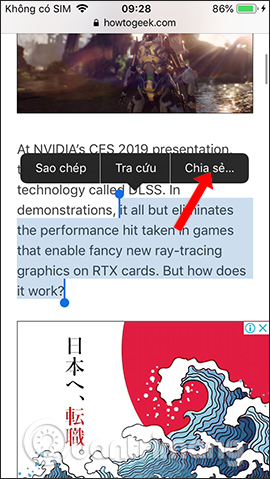
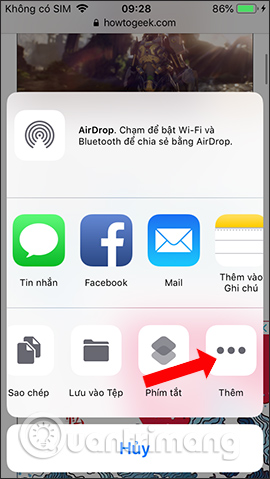
Hiển thị các Hoạt động trong đó có Dict Box Vietnames. Hãy kích hoạt ứng dụng để sử dụng.
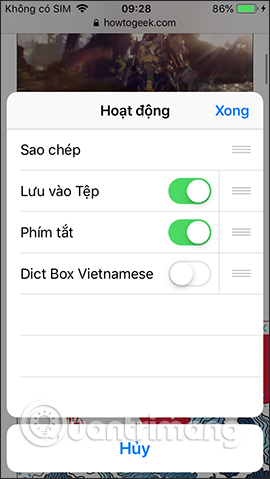
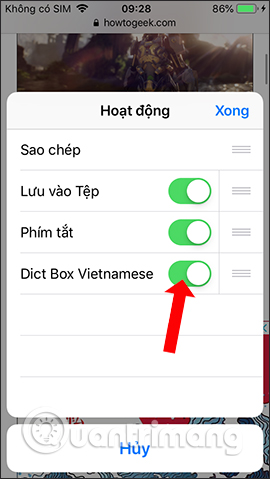
Bước 3:
Quay lại giao diện và tiến hành lại thao tác chọn văn bản. Trong phần chia sẻ bạn sẽ nhìn thấy ứng dụng Dict Box để sử dụng. Khi click vào đó người dùng được chuyển sang giao diện lựa chọn các nguồn dịch khác nhau.
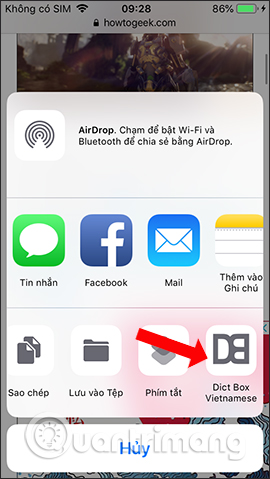
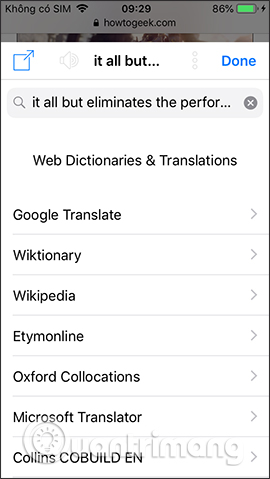
Bước 4:
Chẳng hạn để dịch đoạn văn bản sẽ chọn Google Translate. Theo mặc định ngôn ngữ đích sẽ luôn là tiếng Việt, và kết quả hiển thị như hình dưới đây. Ngoài ra chúng ta có thể đổi sang ngôn ngữ đích khác tùy theo nhu cầu sử dụng.
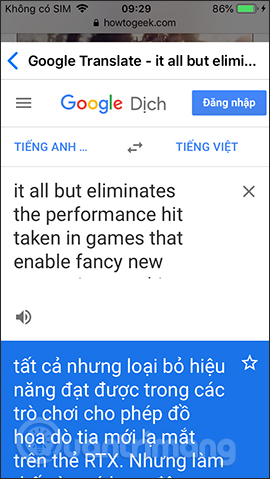
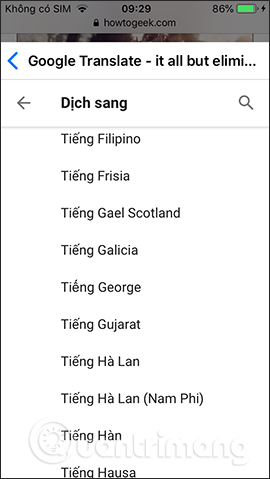
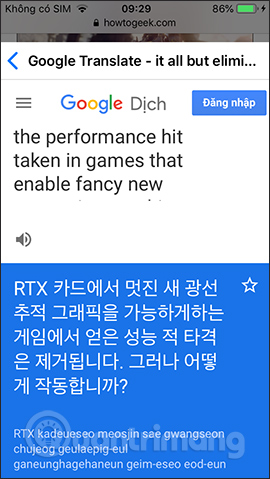
Bước 5:
Dịch từ ngữ qua Dict Box cũng bôi đen từ cần dịch và nhấn Chia sẻ. Khi đó sẽ hiển thị ngay kết quả dịch của ứng dụng Dict Box. Nếu muốn tra cứu thêm nguồn dịch khác nhấn vào biểu tượng 3 dấu chấm dọc bên trên.
Tiếp đó cũng lựa chọn công cụ dịch, chẳng hạn Oxford. Kết quả dịch sẽ như hình dưới đây. Ngoài ra với những từ ngữ chuyên ngành, nếu nhấn vào nguồn Wiki cũng hiện thêm thông tin trên trang web này.
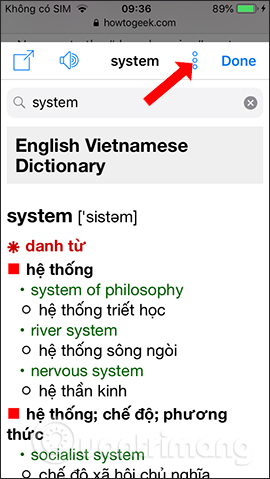
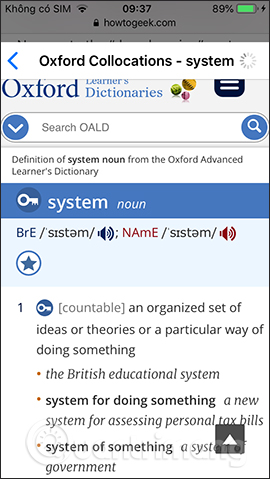
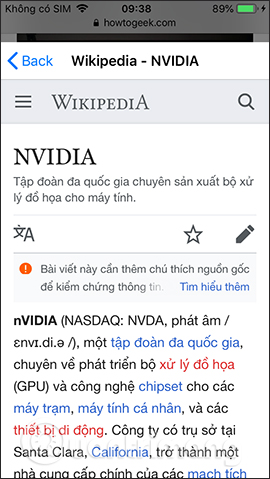
Bước 6:
Ngoài ra trong giao diện dịch của ứng dụng khi tra cứu từ ngữ, nhấn vào biểu tượng chia sẻ ở góc trái sẽ được chuyển sang giao diện dịch chi tiết, kèm theo các tùy chọn khác.
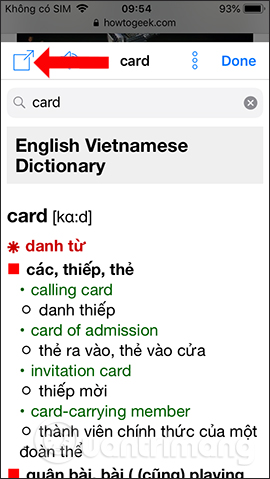
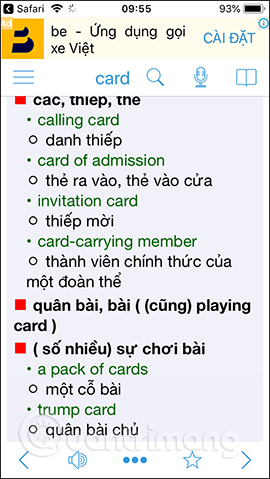
Nhấn chọn vào biểu tượng 3 dấu chấm ngang sẽ hiển thị tùy chọn như hình. Nhấn vào Ghi chú để viết thêm chú ý cho từ ngữ đó.
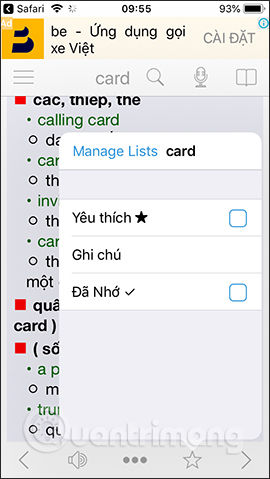
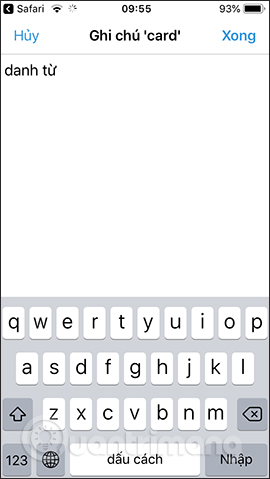
Bước 7:
Ứng dụng cũng có tính năng tra cứu từ qua giọng nói, nhấn vào biểu tượng micro và đồng ý một số quyền truy cập.
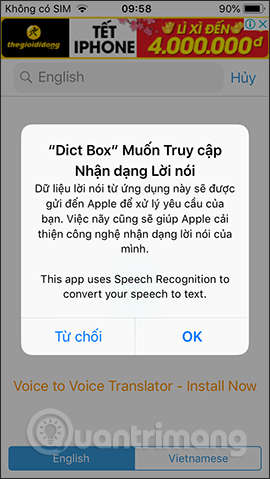
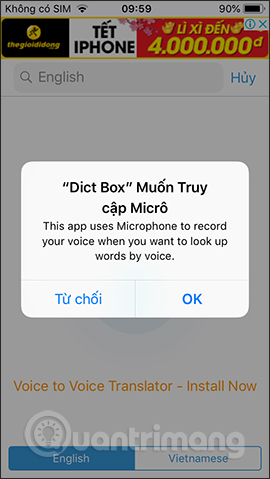
Tiếp đến nói từ tiếng Anh và ứng dụng sẽ nhận diện giọng nói để hiển thị từ ngữ trên giao diện. Sau đó kết quả từ qua giọng nói sẽ hiển thị.
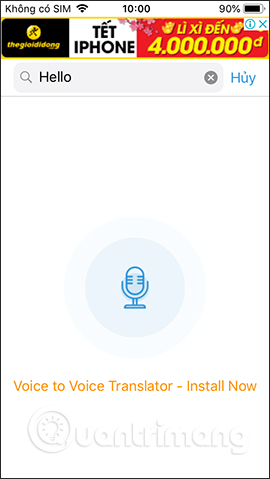
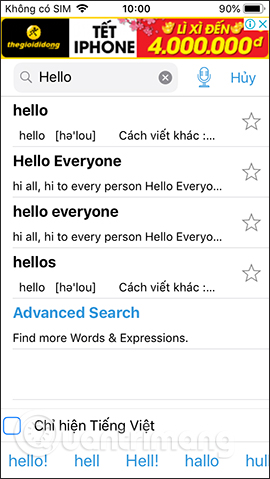
Bước 8:
Truy cập vào ứng dụng dịch Dict Box. Tại đây bạn sẽ nhìn thấy toàn bộ các từ ngữ cũng như văn bản đã dịch trên ứng dụng, thông qua tính năng tự động lưu lại lịch sử dịch.
Khi nhấn vào từ ngữ nào đó cũng hiển thị nội dung dịch. Nhấn tiếp vào biểu tượng cuốn sách sẽ ra giao diện như dưới đây, với mục Lịch sử, Yêu thích, Ghi chú, Đã nhớ. Các từ ngữ dịch trên Dict Box đều có hình ảnh minh họa đi kèm.
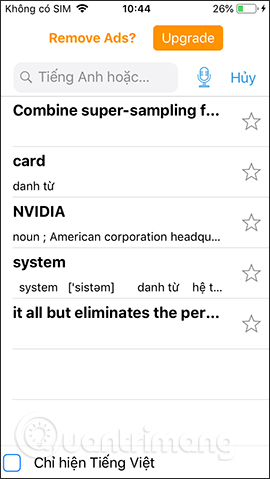
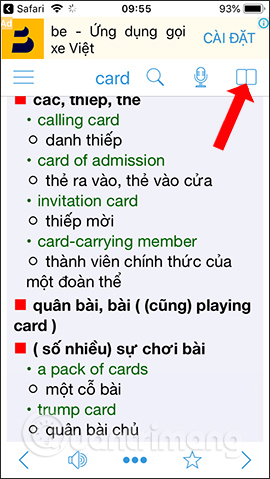
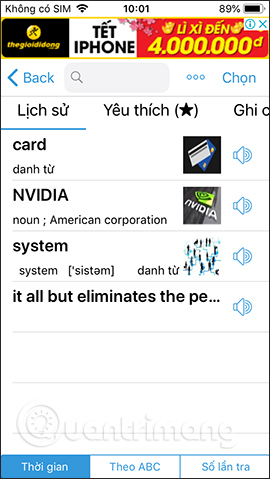
Tại đây khi nhấn dấu 3 chấm và chọn từ sẽ có tùy chọn Xóa trong danh sách. Hay lọc để hiển thị từ theo tên, số lần tra cứu.
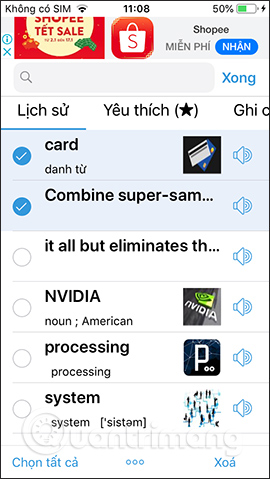
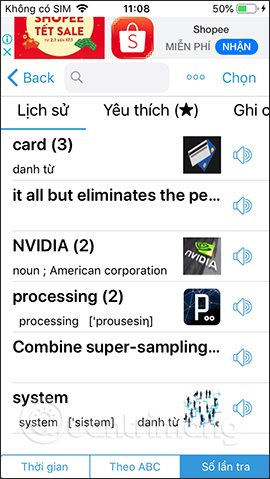
Bước 9:
Quay lại diện nhấn vào biểu tượng 3 dấu gạch ngang sẽ hiển thị tùy chọn thiết lập cho ứng dụng. Nhấn vào biểu tượng bánh răng cưa hiển thị cài đặt khi dịch.
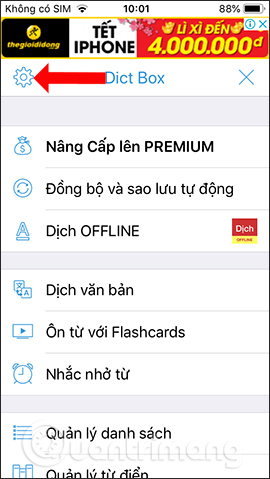
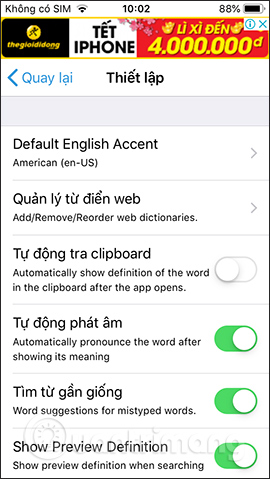
Trên đây là cách dùng ứng dụng Dict Box để dịch, tra cứu từ ngữ, dịch từ tiếng Anh sang tiếng Việt trên iPhone/iPad. Người dùng có lựa chọn dịch từ ngữ với trình dịch của ứng dụng, hoặc sự dụng thêm những nguồn khác mà Dict Box hỗ trợ. Tính năng tra cứu từ qua giọng nói cũng hoạt động ổn định.
Xem thêm:
- Cách dịch chữ trên ảnh cho iPhone với Translate Photo
- Cách dịch hình ảnh, dịch chữ trên ảnh cho Android
- Những tiện ích tra từ điển trên Chrome không nên bỏ qua
Chúc các bạn thực hiện thành công!
 Công nghệ
Công nghệ  AI
AI  Windows
Windows  iPhone
iPhone  Android
Android  Học IT
Học IT  Download
Download  Tiện ích
Tiện ích  Khoa học
Khoa học  Game
Game  Làng CN
Làng CN  Ứng dụng
Ứng dụng 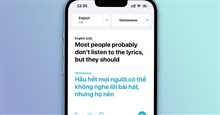


















 Linux
Linux  Đồng hồ thông minh
Đồng hồ thông minh  macOS
macOS  Chụp ảnh - Quay phim
Chụp ảnh - Quay phim  Thủ thuật SEO
Thủ thuật SEO  Phần cứng
Phần cứng  Kiến thức cơ bản
Kiến thức cơ bản  Lập trình
Lập trình  Dịch vụ công trực tuyến
Dịch vụ công trực tuyến  Dịch vụ nhà mạng
Dịch vụ nhà mạng  Quiz công nghệ
Quiz công nghệ  Microsoft Word 2016
Microsoft Word 2016  Microsoft Word 2013
Microsoft Word 2013  Microsoft Word 2007
Microsoft Word 2007  Microsoft Excel 2019
Microsoft Excel 2019  Microsoft Excel 2016
Microsoft Excel 2016  Microsoft PowerPoint 2019
Microsoft PowerPoint 2019  Google Sheets
Google Sheets  Học Photoshop
Học Photoshop  Lập trình Scratch
Lập trình Scratch  Bootstrap
Bootstrap  Năng suất
Năng suất  Game - Trò chơi
Game - Trò chơi  Hệ thống
Hệ thống  Thiết kế & Đồ họa
Thiết kế & Đồ họa  Internet
Internet  Bảo mật, Antivirus
Bảo mật, Antivirus  Doanh nghiệp
Doanh nghiệp  Ảnh & Video
Ảnh & Video  Giải trí & Âm nhạc
Giải trí & Âm nhạc  Mạng xã hội
Mạng xã hội  Lập trình
Lập trình  Giáo dục - Học tập
Giáo dục - Học tập  Lối sống
Lối sống  Tài chính & Mua sắm
Tài chính & Mua sắm  AI Trí tuệ nhân tạo
AI Trí tuệ nhân tạo  ChatGPT
ChatGPT  Gemini
Gemini  Điện máy
Điện máy  Tivi
Tivi  Tủ lạnh
Tủ lạnh  Điều hòa
Điều hòa  Máy giặt
Máy giặt  Cuộc sống
Cuộc sống  TOP
TOP  Kỹ năng
Kỹ năng  Món ngon mỗi ngày
Món ngon mỗi ngày  Nuôi dạy con
Nuôi dạy con  Mẹo vặt
Mẹo vặt  Phim ảnh, Truyện
Phim ảnh, Truyện  Làm đẹp
Làm đẹp  DIY - Handmade
DIY - Handmade  Du lịch
Du lịch  Quà tặng
Quà tặng  Giải trí
Giải trí  Là gì?
Là gì?  Nhà đẹp
Nhà đẹp  Giáng sinh - Noel
Giáng sinh - Noel  Hướng dẫn
Hướng dẫn  Ô tô, Xe máy
Ô tô, Xe máy  Tấn công mạng
Tấn công mạng  Chuyện công nghệ
Chuyện công nghệ  Công nghệ mới
Công nghệ mới  Trí tuệ Thiên tài
Trí tuệ Thiên tài